2020(CRM客户关系)用友TCRM使用手册(1)
顾客关系管理(CRM)软件操作基本手册(48页)
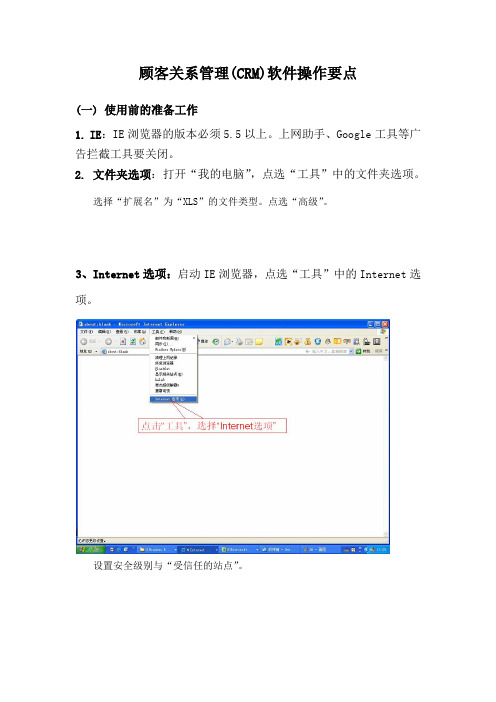
顾客关系管理(CRM)软件操作要点(一) 使用前的准备工作1. IE:IE浏览器的版本必须5.5以上。
上网助手、Google工具等广告拦截工具要关闭。
2. 文件夹选项:打开“我的电脑”,点选“工具”中的文件夹选项。
选择“扩展名”为“XLS”的文件类型。
点选“高级”。
3、Internet选项:启动IE浏览器,点选“工具”中的Internet选项。
设置安全级别与“受信任的站点”。
4、业务流程:上柴公司呼叫中心接到一个报修后,新增一张现场服务单,根据具体情况将此现场服务单派工给具体的销售服务商,同时将此信息通知主管办事处进行服务监控。
销售服务商打开“现场服务”,能看到派工给自己的现场服务单。
然后,销售服务商用电话向主管办事处进行派工确认,由办事处在系统中,填写具体的服务人员、联系电话。
服务过程中服务人员必须及时将到位时间、修复时间、异常情况电话反馈办事处,由办事处在系统中进行维护。
销售服务商在服务完毕后三天内,根据现场服务单,填写“反馈”。
之后,由办事处对已反馈的服务单进行审核,并根据现场服务单填写费用单,总部审核、结算费用。
(红色部分为销售服务商需要操作的地方。
)(二) 软件登录:首先在浏览器的地址栏输入:http://210.22.172.19/i6site/crm/crm2slogin.aspx 。
在登录界面(下图)输入自己的用户名和密码。
(用户名由上柴总部提供,密码初始为空)(三) 销售服务商具体操作流程1、现场服务—派工确认阶段点选“现场服务”,如图红圈显示:选择现场服务中的现场服务管理在现场服务管理窗口,选择一条状态为“已派工”的记录后,点选“查看”。
可看到此服务单的具体明细。
选择已派工的记录点击查看2、服务完毕—反馈阶段选定一条需要需要反馈的服务记录,点选“反馈”。
现场服务反馈单的窗口分为主表和附表两部分。
主表部分包括:实际开始时间、实际结束时间、反馈描述。
附表部分包括:主信息、解决、备件、故障责任件、服务项等表单。
客户关系管理系统使用手册

客户关系管理系统使用手册一、引言客户关系管理系统(Customer Relationship Management System,简称CRM系统)是一种帮助企业管理与客户之间关系的工具。
本使用手册旨在向用户介绍CRM系统的基本功能和操作方法,以便用户能够更好地利用该系统来提升与客户的沟通和服务质量。
二、系统登录1. 打开CRM系统登录页面,输入用户名和密码。
2. 点击登录按钮,进入系统主界面。
三、主界面概览1. 顶部导航栏:包含常用功能入口,例如客户管理、销售机会、报表等。
2. 侧边栏:提供系统各模块的快速访问链接。
3. 工作台:显示用户的待办任务、最近的活动、重要提醒等。
四、客户管理1. 新建客户:点击“客户管理”模块,选择“新建客户”,填写客户信息,保存并提交。
2. 客户列表:在客户管理模块,可以查看已有客户的列表,筛选和排序客户数据。
3. 客户详情:点击客户列表中的客户名称,可查看客户详细信息,包括联系人、历史交易记录等。
五、销售机会管理1. 创建销售机会:点击“销售机会”模块,选择“新建销售机会”,填写机会相关信息。
2. 机会列表:查看和管理当前所有的销售机会,包括机会进展、预计收益等。
3. 机会详情:点击机会列表中的机会名称,可查看机会的详细信息和跟进记录。
六、活动管理1. 创建活动:点击“活动”模块,选择“新建活动”,填写活动信息和参与人员。
2. 活动列表:查看已创建的活动,可以筛选和排序活动数据。
3. 活动详情:点击活动列表中的活动名称,可查看活动详情和参与人员。
七、报表生成和分析1. 选择报表类型:点击“报表”模块,选择需要生成的报表类型,例如销售额统计、客户增长趋势等。
2. 填写报表条件:根据需要选择时间范围、产品类别等条件,点击生成报表。
3. 报表分析:查看生成的报表结果,进行数据分析和图表展示。
八、系统设置1. 用户管理:添加、编辑和删除系统用户,设置用户权限和角色。
2. 客户分类管理:管理和维护客户分类信息,用于客户分群和数据分析。
CRM业务管理及管理知识操作手册

CRM业务管理及管理知识操作手册CRM(Customer Relationship Management,即客户关系管理)是一种整合和管理客户信息,提供个性化服务,从而增加客户忠诚度和营销效益的业务管理工具。
本手册将介绍CRM业务管理的基本概念、操作步骤以及相关的管理知识,帮助企业实施有效的CRM战略。
一、CRM业务管理概览1. CRM概念CRM是一种管理策略和技术,旨在建立和维护与客户之间的良好关系,并通过精确的客户信息和个性化的服务提供方式来满足客户需求。
2. CRM的目标和优势目标:增加客户忠诚度、提高销售和市场营销效果、优化客户服务、实现业务增长。
优势:提供个性化的客户体验、减少客户流失、增加重复购买率、提高客户满意度。
二、CRM业务管理步骤1. 定义CRM策略明确企业的CRM目标和愿景,并制定相应的策略和计划。
确定关键的客户细分和目标市场,建立客户关系管理团队。
2. 收集客户数据收集客户相关数据,包括基本信息、购买记录、交互历史等。
建立客户数据库并进行数据整合,确保数据的准确和完整。
3. 分析客户需求和行为通过对客户数据库的分析,了解客户需求和行为模式。
根据不同客户群体的特点,制定个性化营销和服务策略。
4. 实施营销活动根据客户需求和行为分析结果,执行个性化的营销活动。
包括精准定位、推送个性化的产品和服务信息,提供优惠和奖励措施等。
5. 跟进客户反馈及时关注客户反馈和投诉,并进行快速响应和解决。
定期进行客户满意度调查,收集客户意见和建议,不断优化产品和服务。
6. 培训和发展团队为CRM团队提供必要的培训和发展机会,确保团队成员具备CRM技能和知识。
建立良好的沟通和合作机制,促进团队协作效果。
三、CRM管理知识1. 项目管理CRM实施是一个项目,需要进行项目规划、执行和控制。
掌握项目管理知识和方法,进行项目计划和资源分配。
2. 数据管理数据是CRM的核心,需要合理管理和保护客户数据。
建立数据管理制度、备份数据、确保数据的准确性和完整性。
用友TurboCRM分角色操作指南
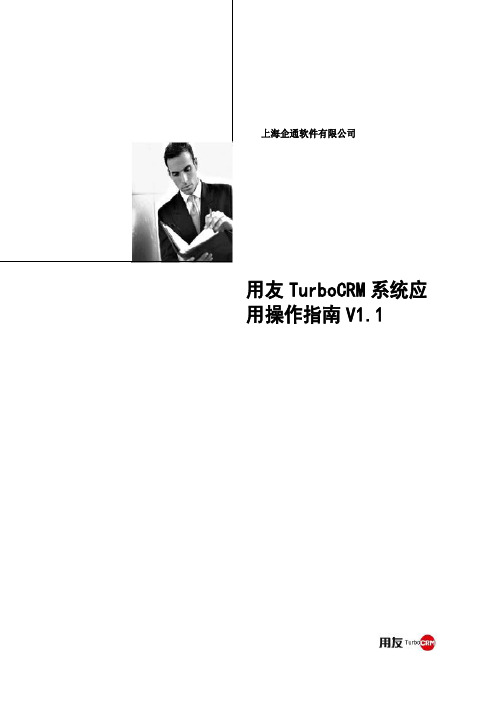
上海企通软件有限公司用友TurboCRM系统应用操作指南V1.1目录1.名词解释 (5)2.角色概述 (6)3.CRM系统登录须知 (7)4.系统功能 (8)4.1客户管理 (8)4.1.1新增客户信息 (8)4.1.2新增联系人信息 (8)4.1.3客户关系树 (9)4.1.4联系人决策树 (11)4.1.5客户分配(“客户信用”角色权限) (12)4.1.6客户同步 (13)4.2销售管理 (13)4.2.1老客户销售预期/新客户销售管理 (14)4.2.1.1流程描述 (14)4.2.1.2销售机会流程图 (14)4.2.1.3销售机会执行 (14)4.2.1.4销售机会阶段升迁 (16)4.2.1.5销售机会关闭 (16)4.2.2老客户销售管理 (17)4.3订单管理 (17)4.3.1新增订单 (17)4.3.2订单审批 (18)4.3.2.1流程描述 (18)4.3.2.2订单审批流程图 (18)4.3.2.3审批执行 (19)4.3.3订单同步 (21)4.3.4订单查询 (22)4.3.5订单相关信息查询 (22)4.3.6收款单查询 (22)4.3.7现存量查询 (23)4.4市场管理 (23)4.4.1市场活动 (23)4.4.2竞争管理 (24)4.4.2.1新增竞争对手 (24)4.4.2.2查询竞争对手 (25)4.5资源中心 (26)4.5.1产品查询 (26)4.5.2新增基价文档 (26)4.5.3基价查询 (28)4.5.4标准模版下载 (29)4.6系统查询 (29)4.6.1系统默认查询 (29)4.6.2自定义查询 (29)4.7日常工作管理 (30)4.7.1记录“我的日程” (30)4.7.2记录“工作记录” (31)4.7.3提交“工作计划” (32)4.8系统基础操作 (33)4.8.1调整相关对象 (33)4.8.2调整列表布局 (35)4.8.3快速回到上一界面 (36)4.8.4浏览最近查看信息 (36)4.8.5获取操作帮助 (36)4.8.6快速回到系统桌面 (37)4.8.7切换账号登录 (37)4.8.8更改个人信息 (37)4.8.9更换界面风格 (38)5.应用提醒 (39)上海企通软件CRM事业部用友TurboCRM产品操作指南本文档的历次修改记录如下:时间修改人修改内容2009.10.04姜维V1.0建立文档2010.9.21李文峰V1.1去除服务管理内容1.名词解释对象系统存在的独立实体称为对象,比如某个具体客户、联系人、订单、销售机会等均为对象。
用友畅捷通T-CRM安装说明

T-CRM安装说明一、安装步骤 (2)第一步、安装配置 (2)第二步、数据库安装 (3)第三步、系统文件安装 (5)二、安装注意事项 (6)三、安装常见问题 (7)1.启动服务时不能正常启动 (7)2.不能通过HTTP访问系统 (7)3.HTTP静态页面可以访问,但不能访问系统 (7)4.登录后没有报错立即回到登录页面 (7)5.登录后除首页以外不显示任何对象 (7)6.第一次进入到系统时,用户名和密码什么? (7)7.如果用户忘记密码应该怎么办? (8)一、安装步骤T-CRM采用了向导式安装,分为三个步骤:1.安装配置:包括许可协议确认,用户信息填写,安装路径选择及安装端口确认。
2.根据本地数据库服务器情况,选择数据库安装方式。
3.等待系统文件安装完毕后,即完成安装。
完成以上三个步骤,成功安装T-CRM后,请参考《T-CRM使用手册》开始使用T-CRM系统。
第一步、安装配置●首先,请您了解T-CRM推荐配置,如下:●当您拿到T-CRM安装光盘后,请在安装引导界面点击“安装T-CRM”按钮或者在安装目录下双击安装文件setup.exe。
●开始T-CRM安装过程,顺序点击“下一步”,然后选择“我接受许可证协议中的条款”,填写您的用户名和公司名称,浏览“目的地文件夹”,如果需要,请修改T-CRM安装目录路径,参考安装页面提示信息,填写符合要求的端口号,点击“下一步”。
注意:●系统默认的端口号为8000,此处建议客户采用系统默认值。
如果端口号被占用,请修改端口号为1024—65535之间。
第二步、数据库安装安装文件可自动检测本地数据库服务器配置情况。
●首次安装如果本地没有安装过Mysql数据库,安装文件将安装Mysql数据库,默认登录密码为root。
非首次安装如果安装文件检测到安装目录下的Mysql服务器,首先请输入连接信息,登录到Mysql 服务器。
然后系统会检测是否存在T-CRM数据库,如果存在,提示是否覆盖。
CRM操作使用手册

1 名词定义: (2)1.1 页面定义 (2)1.2 订单状态: (3)1.3 新增栏目名称: (3)2 使用说明: (3)2.1 概述 (3)2.2 访问与页面展现说明 (3)2.3 操作 (6)2.4 面试订单详情页 (6)2.5 状态变更记录页面 (7)2.6 面试订单状态变更(不改变状态也可以增加跟记录) (8)2.7 反馈记录 (12)2.8 是否按计划面试 (12)2.9 分配订单 (12)2.10 请假流程 (13)2.11 个人中心 (14)11名词定义:1.1页面定义1.1.1新邀约=昨天18:00以后的新邀约,且累计跟进次数为0的1.1.2逾期新邀约=昨天18:00前的新邀约,且累计跟进次数为0的1.1.3今日待跟进=之前设置过下一次跟进时间为当天的,且累计跟进次数≥1,且订单状态为未预约、待面试和已面考虑的1.1.4逾期未跟进=之前设置过下一次跟进时间为昨天或以前的,且累计跟进次数≥1,且订单状态为未预约、待面试和已面考虑的1.1.5提前跟进=之前设置过下一次跟进时间为明天或以后的,且累计跟进次数≥1,且订单状态为未预约、待面试和已面考虑的1.1.6全部订单=所有数据,按最后一次跟进时间排序11.2订单状态:1.2.1未预约=没有面试时间的邀约1.2.2待面试=有面试时间但未完成面试1.2.3未面流失=没有完成面试客户就流失了1.2.4已面考虑=完成面试但客户没有签单1.2.5已面签单=完成签单1.2.6已面流失=完成了面试但客户也流失了1.2.7签单退款=完成签单但由于各种原因需退款1.3新增栏目名称:1.3.1下一次跟进时间=操作人员给自己设定的该客户最佳的下一次跟进时间,初始为下单时间。
(假设客户预产期在4个月后,操作人员可设置在2个月后的今天先尝试沟通一次,那么2个月后的今天该客户数据会在待跟进的页面出现,提示你跟进)。
建议:尽量保证下一次跟进时间为上班时间,设置的该时间为当日时,就会在待跟进页面提示你跟进。
用友T+软件操作手册(1)(1)
甘肃天瑞软件有限公司用友T+软件操作手册服务热线:0931-*******公司地址:兰州市七里河区火星街138号曦华源16号楼804目录1、如何登陆软件 (3)2、基础档案操作 (4)3、总账业务操作流程 (7)4、出纳业务流程 (9)5、固定资产业务流程 (10)6、新建账套 (12)用友T+软件操作手册1如何登录软件点击桌面上的T+12.x标准版或者T+浏览器图标,进入软件登录界面在普通用户那儿输入自己的用户名和密码,用户名都是自己的姓名首字母,初始密码为空如需修改密码,登录软件,鼠标放到右上角姓名,点下面的修改密码2基础设置操作2.1操作员增加:系统管理——用户权限——左侧选中所属用户组——点击左上角新增用户——填写账号密码等信息——点保存(如果需要增加新的操作组:进入用户权限——点击左上角新增用户组——填写用户组名称——保存)备注:增加操作员——新增用户;增加操作组——新增用户组2.2部门及员工增加:部门:鼠标放在左侧基础设置——点击部门——点击菜单栏——新增——输入编码和部门名称——保存(如果要增加二级部门,先选中一级部门——点新增——输入二级部门编码——部门名称,例:如果一级部门编码为01销售部,那么二级部门为0101销售一部)备注:为保证准确性,请参照已有部门编码顺序录入,以免出现所属混乱员工:鼠标放在左侧基础设置——点击员工——先点左边所属部门——再点右边菜单栏新增——填入编码,人员名称,所述之位按需要填写——保存备注:人员编码为:部门编码+流水号。
例:01总经办,所属人员编码为010012.3往来单位增加:分类:鼠标放在左侧基础设置——点击往来单位——左侧一栏为分类,右侧一栏为档案(左侧一栏左上角从左往右三个菜单按钮依次为:新增、修改、删除)——点击左侧新增按钮——输入往来单位分类编码——往来单位分类名称——保存(例:01供应商,0101关系企业)档案:先选中左侧具体分类——点击右侧菜单栏新增——输入往来单位名称——简称自动带出(请手工修改为合适简称)——性质(有客户、供应商、客户\供应商,根据需要选中)——若增加的是供应商,在信息界面价税信息——供应商报价含税进行选择——是\否)——点击保存2.4账号增加:鼠标放在左侧基础设置——点击账号——新增——输入对应的账号名称,选择账号类型备注:如选择银行的类型,则必须要输入对应的开户银行及账号,若要自动跟银行对账,针对银行对账打钩,在出纳管理下面录入对应的银行对账流水就可以了,若不需要则不用打钩。
用友T软件软件操作手册
用友T6管理软件操作手册总账日常业务处理日常业务流程1、进入用友企业应用平台。
T6双击桌面上的如设置有密码,输入密码。
没有密码就直接确定。
2、填制凭证进入系统之后打开总账菜单下面的填制凭证。
如下图丄总账[演示版】国B设畫-二疑证i :卜0直接双击填制凭证,然后在弹出凭证框里点增制单日期可以根据业务情况直接修改,输入附单据数数(可以不输),凭证摘要(在后面的匝可以选择常用摘要),选择科目直接选择(不知道可以选按F2或点击后面的一), 输入借贷方金额,凭证完后如需继续作按增加自动保存,按保存也可,再按增加3.修改凭证填制凭证证证证总£■凭汇汇流没有审核的凭证直接在填制凭证上面直接修改,改完之后按保存。
(审核、记帐了凭证不可以修改,如需修改必须先取消记帐、取消审核)。
4.作废删除凭证只有没有审核、记帐的凭证才可以删除。
在“填制凭证”第二个菜单“制单”下面有一个“作废恢复”,先作废,然后再到“制单”下面“整理凭证”,这样这张凭证才被彻底删除。
5.审核凭证双击凭证里的审核凭证菜单,需用具有审核权限而且不是制单人进入审核凭证才能审核(制单单人不能审核自己做的凭证)选择月份,确定。
再确定。
直接点击“审核”或在第二个“审核”菜单下的“成批审核”6.取消审核如上所述,在“成批审核”下面有一个“成批取消审核”,只有没有记帐的凭证才可以取消审核7.凭证记账所有审核过的凭证才可以记帐,未审核的凭证不能记账,在“总帐——凭证——记账”然后按照提示一步一步往下按,最后提示记帐完成。
8.取消记帐在“总帐”—“期末”—“对帐”菜单按“ Ctrl+H ”系统会提示“恢复记帐前状态已被激活”。
然后按“总帐”——“凭证”——“恢复记帐前状态”。
最后选“月初状态”,按确定,有密码则输入密码,再确定。
10、月末结转收支当本月所有的业务凭证全部做完,并且记账后,我们就要进行当月的期间损益结转。
点击:月末转账并选择期间损益结转。
选择要结转的月份,然后单击“全选”。
用友TurboCRM 外部数据接口安装及使用手册
导入规则:
1、在外部系统中新增、修改、删除计量单位信息,通过接口导入CRM系统中。
2、导入的记录:要填入计量单位主键字段的值(对应CRM系统计量单位的识别码),且取值唯一。
3、配置完字段对应后,可以手工执行导入或启用后台任务的方式定时导入。
点击订单相应的“导入字段”“导出字段”“导入字段(对象明细)”“导出字段(对象明细)”图标,进入导入字段、导出字段、导入明细、导出明细的字段映射设置页面。
在字段映射的设置列表页面,点击“添加行”按钮,增加一空白行,设置双方系统对应的字段,保存即可。
3.1.6
在做数据交换对象的导入时可以设定相关的导入条件,符合条件的则导入,否则不导入。
3.
步骤一:设置存货分类的导入字段
在“适配器:数据交换”列表页面,点击存货分类对应操作栏的“导入字段”图标,进入导入字段映射设置列表。
点击“增加行”按钮,设置存货分类的导入映射字段。
注:CRM系统的识别码(identify_code)字段要对应外部系统的存货分类主键字段;存货分类的CRM字段只有识别码和枚举值两项,如果再新增对应字段,保存时则会报重复错误。
设置完外部系统对象和外部系统对象的字段后,接下来需要设置数据交换的对象。在【适配器:数据交换】列表页面,系统间要进行数据交换的对象,需要用户根据实际的需求来设置。我们可以通过本页面的“新建数据交换对象”功能来设置。
点击“新建数据交换对象”按钮,打开数据交换对象的新建页面。
自动编号:本字段是系统自动生成的。
外部数据库
操作系统要求:
服务器要求:
Windows 2000 Server以上
或者各种Linux(内核版本R2.2.X以上)
Web服务器:
关于用友TurboCRM产品客户化资源使用说明
用友TurboCRM产品客户化资源使用说明这里指的资源,是指凡是通过工具或者手工方式,需要往数据库中增加数据时,涉及到的一些字段的取值的要求,必须严格按照以下说明取值。
对于在以下描述之外的数据取值范围必须经过开发小组负责人确认,通常涉及常量编号或者需要预置的ID等资源, 在本文档没有说明的情况,一律以10000开始。
1.字符串资源指dd_str_resource表中的资源, 对于客户化加入的资源,建议资源名称一律以 KHH_ 开始,以免和标准的冲突。
2.对象类型指dd_object表中的obj_type的取值, 通常自定义对象是从2000开始使用, 要求客户化对象必须从5000开始使用。
3.枚举属性的枚举值指tc_enum表中的enum_key的取值, 对于扩展系统标准枚举属性的枚举值,取值从1000开始,1000以下是系统保留备用。
4.客户化对象或者客户化引用属性增加的删除关系定义指tc_entity_relation和tc_entity_relation_attr表中的relation_id和relation_attr_id, 要求客户化插入数据,ID字段的取值5000开始。
5.客户化对象或者客户化引用属性增加的相关对象定义指tc_user_rel_profile和tc_user_rel_condition表中的cond_id字段,要求客户化插入数据,ID字段的取值5000开始。
6.其它预置的ID,需要修改tsys_crm_nextid表对于以下表的内容, 如果客户化需要预置数据,ID字段必须符合下表的要求,同时需要修改 tsys_crm_nextid 表中对应的数值为使用后的最大值,否则可能引起ID冲突。
表名 取值起始编号TC_CURRENCY 1000TC_UNIT 1000TC_MAIL_TEMPLATE 1000TC_SMS_TEMPLATE 1000TC_STAGE_PATH 1000TC_CAMPAIGN_STAGE 1000TC_OPPORTUNITY_STAGE 1000TC_BIZ_DEPT 1000TC_MGN_DEPT 1000TC_DEPARTMENT 1000TC_USER 1000TC_BACKGROUND_TASK 1000TC_PRICE_BOOK 1000TC_TYPE 2000TC_MENU_KEY(tc_menu)30003000TC_MENU_CRM(tc_menu)TC_PROFILE 3000TC_PROFILE_TRANS 5000TC_ROLE 1000TC_SOLUTION_CATEGORY 1000TC_SOLUTION 5000TC_QUERY_PROFILE 2000TC_FILE_RESOURCE 2000TC_ATTACH 2000TC_QUEUE 1000TC_QUEUE_RULE 1000。
- 1、下载文档前请自行甄别文档内容的完整性,平台不提供额外的编辑、内容补充、找答案等附加服务。
- 2、"仅部分预览"的文档,不可在线预览部分如存在完整性等问题,可反馈申请退款(可完整预览的文档不适用该条件!)。
- 3、如文档侵犯您的权益,请联系客服反馈,我们会尽快为您处理(人工客服工作时间:9:00-18:30)。
(CRM客户关系)用友TCRM使用手册目录第一章T-CRM简介5 1.1 简介51.2 登录51.3 系统链接6第二章管理员设置8 2.1权限设置82.1.1 角色82.1.2 部门92.1.3 员工102.2 自定义设置102.3 邮件设置162.4 短信设置202.5 其他设置20第三章公共功能24 3.1 首页243.2 查询253.2.1 简单查询 263.2.2 高级查询 273.2.3 我的查询 283.3 批量更新293.4 查重303.5 合并323.6 打印353.7 导入363.8 导出393.9 复制423.10统计423.11 自定义设置43第四章使用应用程序44 4.1 客户444.2 客户-联系人47 4.3 行动474.4 销售机会484.5 销售机会-报价单50 4.6订单504.7 产品514.7.1 产品分类 514.7.2 产品514.7.3 价格表514.8 经理看台524.9 服务534.10 协同-知识管理53 4.11 协同-通知534.12 协同-短信544.13 协同-邮件544.14 分析决策-报表544.15 分析决策-仪表板57附录常见问题59安装过程59(1)软件在安装的过程中提示端口被占用,如何解决?59首次登陆59(2)第一次进入到系统时,登录名和密码什么? 59(3)如果用户忘记密码应该怎么办?59(4)如何修改个人登录密码?59普通用户功能操作类59(5)行动中的“邮件提醒”字段,勾选了有什么用?59(6)页面的快速查询,都可以查询那些内容?60(7)按照上周/上月创建,上周/上月修改的条件查询,如何理解?60(8)在联系人列表中,选择一组联系人,单击“发送短信”,进入到短信编辑页面,但是没有看到勾选中的联系人,为什么?60(9)系统支持批量删除吗?60管理员操作类60(10)字段编辑页面中的“审计字段”是做什么用的?60(11)在字段列表中,枚举类型的字段有个“替换”选项,是什么作用?60(12)在定义字段约束关系时,选择受控字段为空,为什么?61(13)对象查询条件修改是什么地方的设置?61(14)T-CRM支持上传最大8M的附件,能否修改上传附件的大小? 61(15)是否可以将软件左上角畅捷通的logo修改为客户的logo?61(16)软件安装完成使用了一段时间后,如何修改端口号?61(17)系统启动后,T-CRM的服务(右下角的小羽毛)不见了,如何手工启动?61(18)如何修改地址标签打印模板?62邮件相关62(19)邮件帐户中的“登录验证”字段,如何理解?62(20)设置了邮件的禁发规则,但是没有起作用,为什么?62(21)T-CRM 中邮箱的设置总是测试不通过?62第一章T-CRM简介1.1 简介欢迎使用T-CRM系统,T-CRM是企业的销售管理专家,智慧型的CRM,帮助企业管好销售团队的同时,经营好企业的客户,提升企业盈利能力!系统主菜单展示:●T-CRM系统包括方便易用的自定义工具,帮助您创建适合企业业务特定需求的解决方案。
●与excel和word集成,按用户习惯的工作方式工作。
●方便快速的记录各种类型的备注,批示和附件。
1.2 登录在T-CRM系统安装成功后,在桌面会出现快速访问图标,如下图所示:点击图标,进入登陆页面,录入登录名和密码(管理员账号为admin默认密码为空),点击“登录”按钮,进入CRM系统。
●忘记密码:如果用户忘记了密码,请点击“忘记密码”按钮,系统将出现用户预先设定的密码提示问题,回答正确后,系统将清空当前用户的密码,并要求重新设置密码。
如果用户没用设置密码提示问题,请联系系统管理员,清空当前用户的登录密码。
●多语言:T-CRM系统支持多语言,目前支持英语,简体中文,繁体中文。
登录前请选择您要使用的语言。
注意:●在客户端访问系统,请打开浏览器,在地址栏中输入T-CRM的登录地址,如:http://10.10.1.55:8000/ 其中“10.10.1.55”为T-CRM服务器的IP 地址,“8000”为T-CRM的访问端口号,默认安装时为8000。
1.3 系统链接进入系统后,页面的右上角为系统链接,如下图所示:说明如下:鼠标滑动到欢迎您后,如下图所示:●个人信息:点击链接,进入个人信息修改界面,可以修改登录名,电子邮件,手机等个人信息。
电子邮件地址为收取系统提醒邮件的地址。
●修改密码:点击链接,进入个人登录密码修改界面,可以修改登录密码并设置密保问题。
●语言设置:点击链接,设置系统语言及货币符号。
●提醒:点击链接,查看系统提醒信息,可以延迟提醒信息,也可以清除提醒信息。
鼠标滑动到设置后,如下图所示:●在线用户:点击链接,查看在线用户的情况,管理员登录时,可以在在线用户列表中踢出闲置用户。
●清缓存:点击链接,清空系统临时数据。
在系统升级后,应操作此功能。
鼠标滑动到回收站后,如下图所示:●回收站:点击链接,可以查看各对象删除的数据,可以恢复误操作的数据。
系统管理员可以彻底删除数据。
●在线注册:点击链接,进入软件注册状态查询界面,并可进行经销商防伪查询。
鼠标滑动到帮助后,如下图所示:●我要提问:点击链接,进入畅捷知道界面,搜索自己未解决的CRM问题,解答自己解决过的CRM问题,与其他用户进行互动,提升软件应用价值。
●我要加功能:点击链接,进入畅捷通论坛,反馈需求问题,畅捷通将及时回复您的要求。
●关于:点击链接,查看软件版权信息。
●退出:点击链接,退出CRM系统。
每次退出系统,请点击此链接。
如果直接关闭浏览器,用户将继续占用站点数,影响其他用户的使用。
第二章管理员设置2.1权限设置T-CRM的权限设置分为三部分:角色,部门,员工。
角色主要控制上下级的数据权限,功能的使用权限。
部门体现公司内部组织架构,主要为后期统计部门销售数据等报表服务。
员工为使用系统的用户。
2.1.1 角色角色—主要用来控制上下级关系的功能和访问控制的功能,角色之间有层级的关系,每个系统用户只能指定一个角色,用户之间的层级关系根据角色的关系决定。
每个上级角色的用户访问权限完全包含下级角色用户的访问权限(如一个下级用户是某个客户的所有者,那么他/她的所有上级用户也视同这个客户的所有者)。
✧新增角色系统提供一个系统管理员的用户admin,可以访问所有的数据,具有所有功能的操作权限。
使用此账号登陆后,点击系统链接“设置→设置”进入管理员设置界面,点击“权限设置→角色”进入角色列表界面。
初次添加时可使用“从系统模板新建”按钮,系统预置了“总经理-经理-销售人员”三层结构。
✧数据权限的划分系统管理类操作:包括角色的定义、用户定义、自定义设置等,只有系统管理员可以进行;数据对象操作:客户,联系人,、销售机会、报价单、订单、产品和价格表等数据对象的权限由角色的权限限定。
✧操作权限的类型●访问: 是否可以访问该数据对象,如果禁止,其它所有权限都禁止;●查看: 查看该数据对象的详细信息的范围;●新建:创建时的范围;●修改:修改的范围;●删除: 删除的范围;●导入:是否允许数据导入;●导出: 是否允许数据导出;●打印:是否允许打印;●审核:是否可操作审核功能;✧数据访问的范围每个角色在一个数据对象上的以上操作有下面的范围限制(不是所有的组合都有意义):●无:没有权限。
●本人:如果自己(和下级用户)是所有者则可以操作。
●全部:对所有客户对象都可操作。
✧角色的优点所有权限配置都集中到角色上,只要把企业内各个实际的业务角色配置好即可,而且配置时指明该角色可以操作(查看、修改)的范围,从完全没有访问权、自己拥有的数据对象、全部的客户的所有数据对象都给出了划分,既可以精确控制数据访问的范围又很好理解。
在这样的机制下,不需要建立复杂的共享规则就可以实现比较复杂的权限控制。
比如需要某一角色的用户可以查看全部的客户信息,只需要将该角色权限的查看设为全部即可。
2.1.2 部门部门—主要体现公司内部管理架构,体现部门层级关系,为后续数据统计提供维度。
✧新增部门点击“权限设置→部门”进入部门查看列表页面,然后点击页面上的“新建子部门”按钮进入部门的新增编辑页面。
录入部门信息后,点击保存按钮即可。
点击部门查看列表上的新增图标,进入部门新增编辑页面,新增部门的上级部门为选中列表行的部门。
注意:●部门名称为必填项,如果没有录入,则系统在保存该信息时会自动提示。
●相同层级的部门名称不允许重复。
●如果您所要删除的部门已经分配给员工,则不能删除此部门。
2.1.3 员工员工—系统用户的个人信息,您可以存储用户的各种信息:电话、所在部门、职务和对应角色等。
✧新增员工点击“权限设置→员工”进入员工查看列表页面,然后点击页面上的“新建员工”按钮进入员工的新增编辑页面。
录入员工信息后,点击保存按钮即可。
注意:●登陆账号不允许重复。
●如果您所要删除的员工被对象引用,则不能删除此员工。
●用户的电子邮件地址可以与员工个人设置中自己设定的邮件帐户不同,仅作为接受邮件消息提醒使用。
●如果此员工使用短信功能,请勾选开通短信。
✧清空密码系统管理员可以在员工详细信息查看界面,通过“清空密码”按钮,清空员工的登陆密码。
2.2 自定义设置自定义设置—系统管理员根据企业业务流程对各个对象进行个性化设置。
自定义设置包括以下几部分:●字段设置:设置对象的字段。
●查询条件:设置列表界面的简单查询的查询条件。
●关联子项:设置对象详细查看界面关联子项的显示顺序和关联子项内显示的字段。
●编辑页面布局:设置对象新增编辑和修改编辑页面的布局。
●查看页面布局:设置对象详细信息查看页面的布局。
✧字段设置●自定义字段支持如下类型:●自定义字段的限制:●自定义字段应用:●审计字段:在自定义的字段中有些字段类型可被设为审计字段,审计字段是指当字段值被修改后,系统会记录审计字段被修改的前后状态以及修改人、修改时间,并且在“变动历史”对象中显示,如下图所示:●相关对象显示:是否允许字段在相关对象中显示,如:在联系人查看页面中,是否显示客户字段。
点击“自定义设置→联系人”按钮打开联系人页面布局设置页面。
在勾选“相关对象显示”后,该字段会出现在联系人页面布局的可用标签栏中,若不勾选,则在标签栏中不可见。
如下图所示:●定义约束关系在对象的编辑页面,通常为了填写方便,在下拉框类型字段间使用约束关系设定可以使信息分类、归属更加明确。
举例说明:在自定义字段页面中点击“定义约束关系”按钮,打开字段约束关系设定页面。
点击“新建”按钮,打开字段选择页面。
点击下拉按钮选择控制字段与受控字段,设定完毕后点击“保存”按钮,打开字段约束关系设定页面。
勾选受控字段,设定与控制字段的对应关系,设定完毕点击“保存”按钮。
